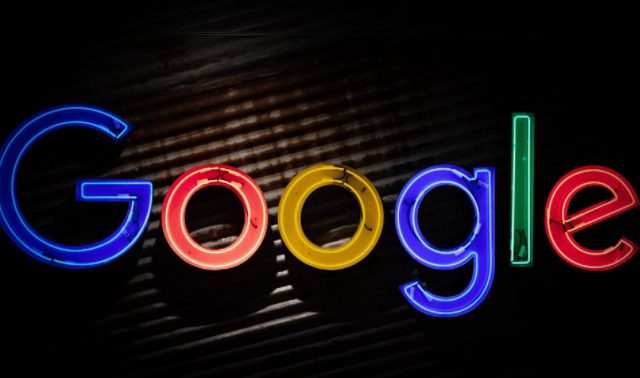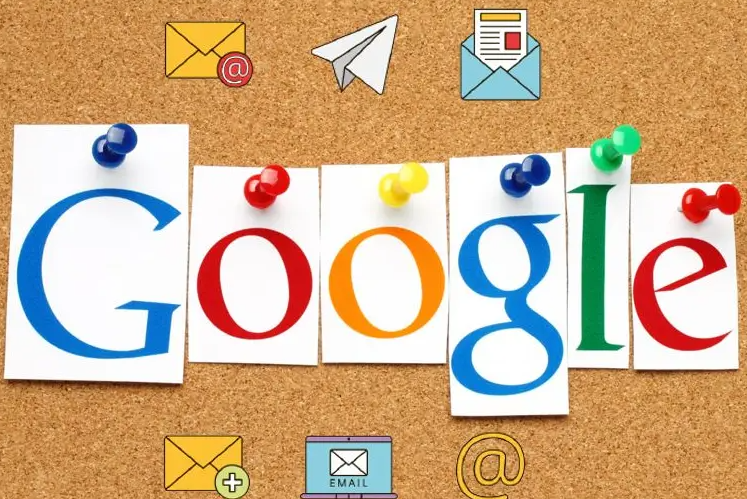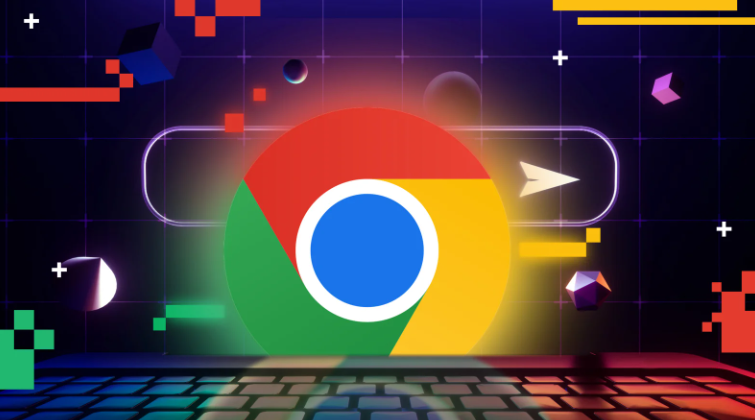当前位置:
首页 >
Google Chrome浏览器下载安装包下载路径优化
Google Chrome浏览器下载安装包下载路径优化
时间:2025-05-18
来源:谷歌浏览器官网
详情介绍

一、修改默认下载路径
1. 打开Chrome浏览器设置:启动Chrome浏览器,点击浏览器右上角的三个点图标,选择“设置”选项,进入浏览器的设置页面。
2. 查找下载设置选项:在设置页面中,左侧有多个设置类别,点击“高级”以展开更多高级设置选项。在高级设置中,向下滚动找到“下载内容”部分,这里就是设置下载路径的地方。
3. 更改默认下载位置:在“下载内容”区域,可以看到“位置”选项,后面显示的是当前默认的下载路径。点击“更改”按钮,在弹出的窗口中选择你想要设置为新下载路径的文件夹。可以选择电脑上已有的文件夹,如专门用于存放下载文件的文件夹,也可以新建一个文件夹来专门存放Chrome浏览器的下载文件。选择好后,点击“确定”按钮,即可完成默认下载路径的修改。
二、分类管理下载文件
1. 按文件类型分类:在设置下载路径时,可以根据文件类型进行分类管理。例如,将文档类文件(如.doc、.pdf等)下载到专门的文档文件夹,将图片文件(如.jpg、.png等)下载到图片文件夹,将安装包文件(如.exe、.msi等)下载到特定的安装包文件夹。这样可以方便后续查找和管理不同类型的文件。要实现按文件类型分类下载,可以在下载时通过“另存为”对话框选择相应的文件夹,或者在Chrome浏览器的下载设置中,根据文件扩展名设置不同的下载路径。不过,Chrome浏览器本身可能没有直接提供按文件扩展名自动分类下载路径的功能,需要借助一些第三方工具或插件来实现更精细化的分类管理。
2. 按下载来源分类:除了按文件类型分类,还可以根据下载来源对文件进行分类管理。比如,将来自工作相关网站的文件下载到一个工作文件夹,将来自娱乐网站的文件下载到娱乐文件夹。这样可以根据文件的来源快速定位和整理文件。在下载文件时,可以通过手动选择保存路径的方式来实现按下载来源分类。同时,也可以在下载完成后,将文件移动到相应的分类文件夹中,保持文件管理的整洁和有序。
三、定期清理下载文件夹
1. 删除不必要的文件:定期检查下载文件夹,删除那些已经不再需要的文件,如临时下载的试用软件、过期的文档等。这样可以释放硬盘空间,同时也能让下载文件夹更加清爽,便于查找和管理重要的文件。在删除文件时,要仔细确认,避免误删重要文件。
2. 清理下载记录:除了删除文件,还可以清理Chrome浏览器的下载记录。在浏览器的设置页面中,找到“隐私与安全”部分,点击“清除浏览数据”按钮。在弹出的窗口中,选择要清除的数据类型,包括“下载记录”选项。勾选“下载记录”后,点击“清除数据”按钮,即可清除浏览器中的下载记录。清理下载记录可以保护个人隐私,同时也可以减少不必要的数据积累,提高浏览器的运行效率。
四、利用浏览器扩展辅助管理
1. 搜索并安装扩展:在Chrome浏览器中,访问Chrome网上应用店,在搜索框中输入“下载管理”等关键词,搜索相关的浏览器扩展。会有很多不同功能的下载管理扩展可供选择,如支持多线程下载、自动分类下载文件、下载速度限制等功能的扩展。根据自己的需求,选择一个评价较好、功能适合的扩展,然后点击“添加到Chrome”按钮进行安装。
2. 配置和使用扩展:安装完成后,一般会在浏览器的工具栏上出现该扩展的图标。点击图标,可以打开扩展的设置页面,根据自己的需求进行配置。例如,设置下载文件的分类规则、下载速度限制等。配置完成后,使用该扩展进行文件下载,它会根据设置的规则自动管理下载文件的路径和分类,提高下载效率和文件管理的便利性。需要注意的是,安装过多的浏览器扩展可能会影响浏览器的性能,因此要选择真正需要的扩展,并定期检查和清理不常用的扩展。
继续阅读